日常办公,我们有些时候需要制作课件视频,除了借助系统内置的录屏功能进行录制,还可以使用Word录制讲课,整个流程非常简单。Word怎样录制课件讲解?详情请看文章说明。
新建一个Word文档,如图,在菜单栏点击【特色功能】——【屏幕录制】,如果是第一次使用,就会出现加载提示,
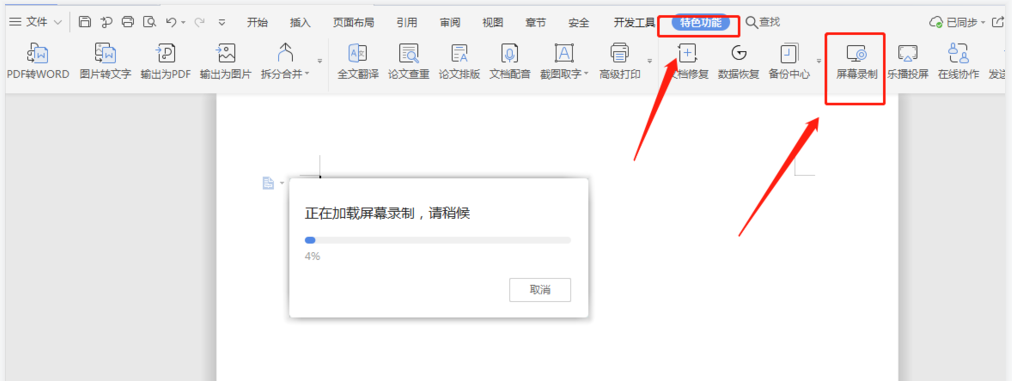
弹出录屏对话框,点击上方倒三角按钮,这里有【视频录制】、【摄像头录制】两个选项;此外,你可以选择全屏录制或者区域录制,还能自定义录制的屏幕尺寸,
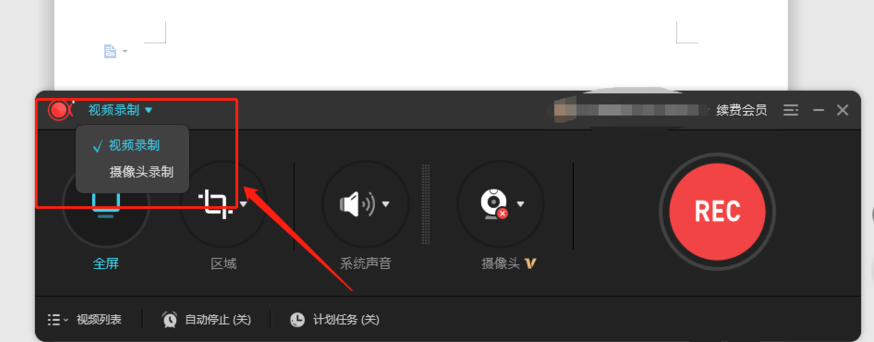
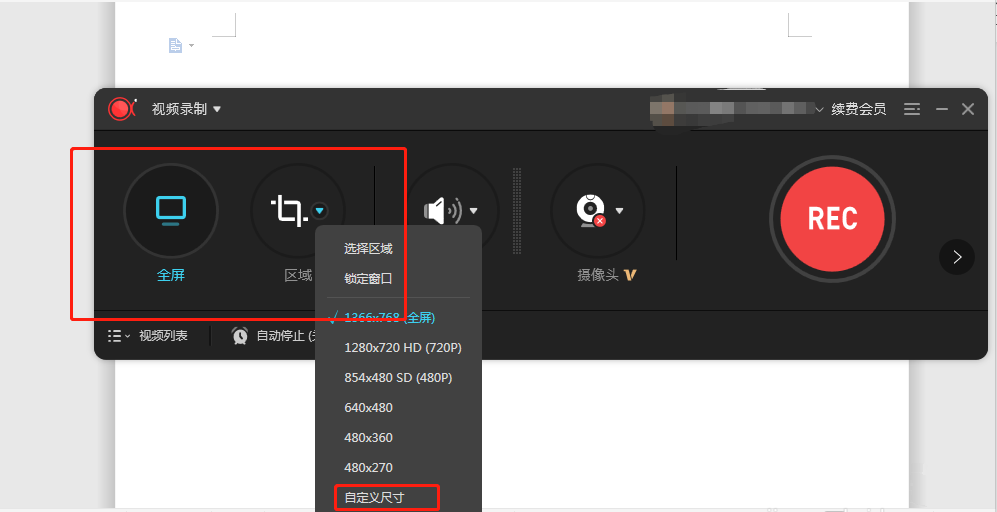
设置完成,一切准备就绪,点击红色按钮【REC】,会有3秒倒计时,倒计时结束,即可开始录屏,
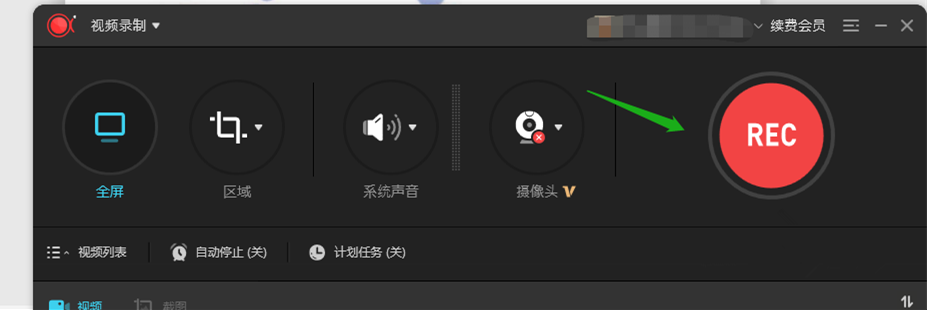
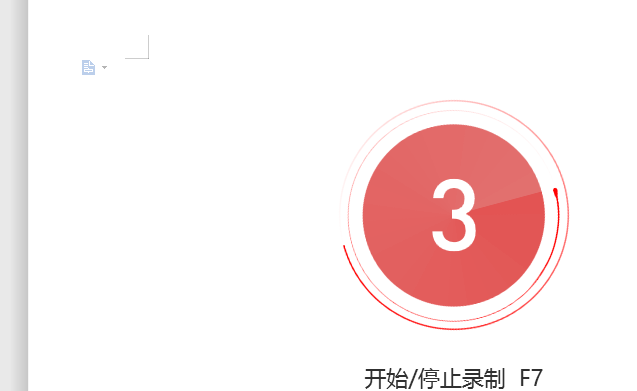
正在进行屏幕录制,录制结束,点击红色按钮,或者直接点击F7按键,
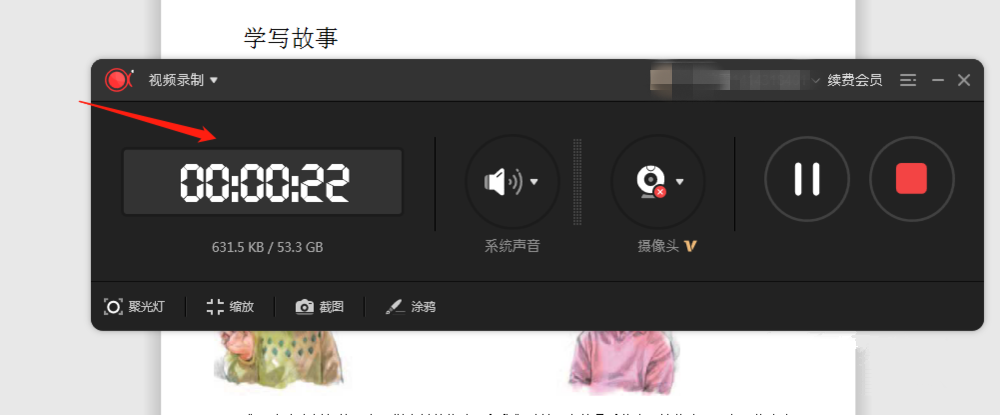
系统自动生成保存视频,如图,点击视频列表,鼠标右击刚刚录制的视频文件,选择【编辑】,

打开视频,点击水印功能,可以为视频添加文字水印和图片水印,
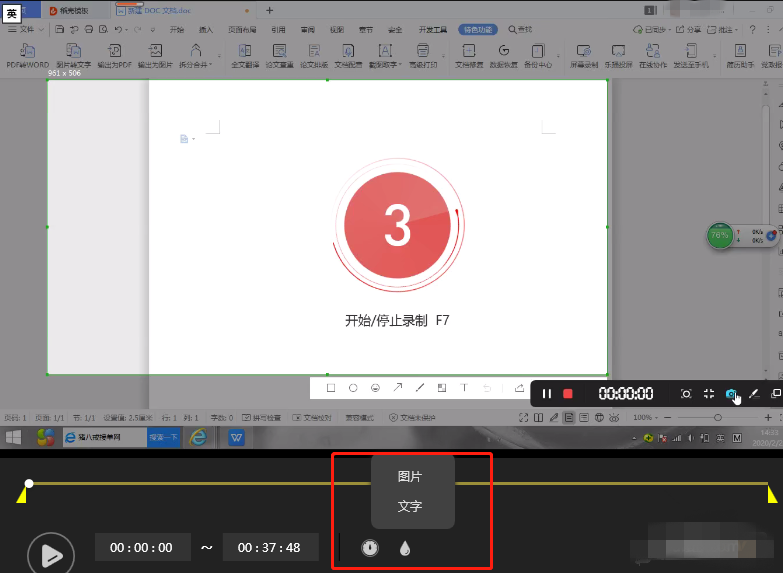
编辑完成,点击【导出视频】,即可保存课件视频,视频支持保存多种格式。
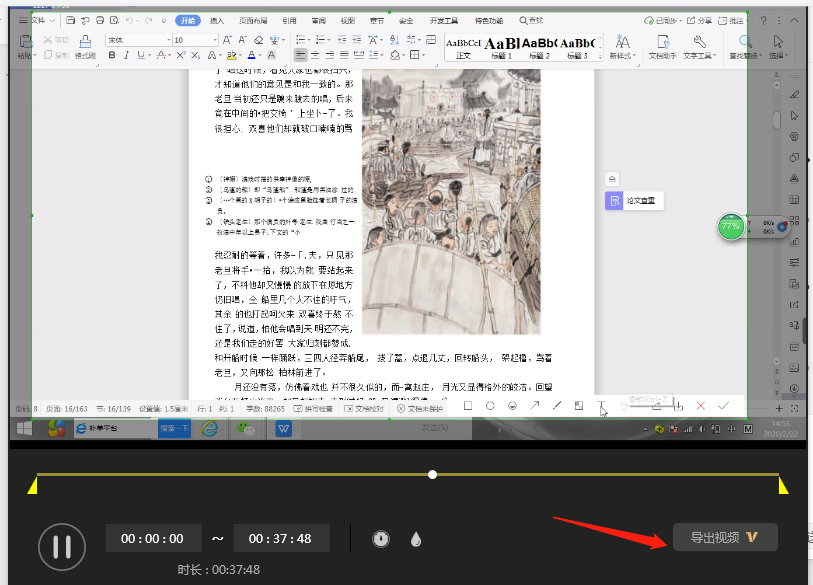
注意,你必须登录账号才能使用Word录屏功能,另外,普通用户和会员账户的权限并不相同。了解更多精彩教程资讯,关注www.softyun.net/it.html。